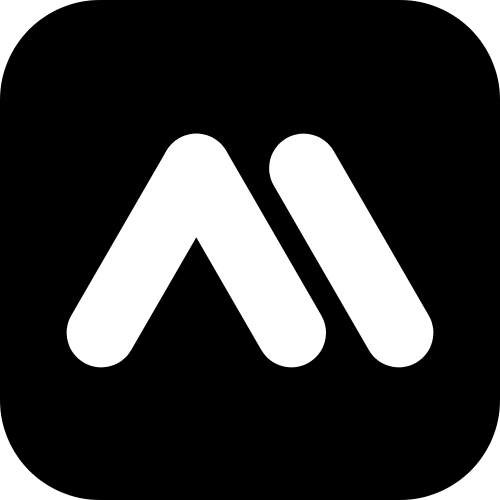MCP工具用于将PDF文件转换为PNG格式。
概述
PDF转PNG MCP服务器
一个提供PDF转PNG功能的模型上下文协议(MCP)服务器。通过简单的MCP工具调用,您可以将PDF文档转换为PNG图像。
系统要求
本服务器需要模型上下文协议(MCP)支持。如果您是MCP新手,请先安装SDK:
bash
uv pip install mcp其他要求:
- Python 3.10或更高版本
- uv包管理器
- poppler (pdf2image所需依赖)
安装Poppler
- Windows: 从poppler-windows下载安装
- macOS:
brew install poppler - Linux:
sudo apt-get install poppler-utils
安装步骤
-
克隆仓库:
bashgit clone https://github.com/truaxki/mcp-Pdf2png.git cd mcp-Pdf2png -
创建并激活虚拟环境:
bashuv venv # Windows .venv\Scripts\activate # Unix/macOS source .venv/bin/activate -
安装软件包:
bashuv pip install -e .
使用说明
1. 配置MCP客户端
将服务器配置添加到您的claude_desktop_config.json文件中。文件通常位于:
- Windows:
%APPDATA%\Claude Desktop\config\claude_desktop_config.json - macOS/Linux:
~/.config/Claude Desktop/config/claude_desktop_config.json
json
{
"mcpServers": {
"pdf2png": {
"command": "uv",
"args": [
"--directory",
"/absolute/path/to/mcp-Pdf2png",
"run",
"pdf2png"
]
}
}
}注意:将/absolute/path/to/mcp-Pdf2png替换为您克隆仓库的实际路径。
2. 使用服务器
服务器提供一个工具pdf2png,包含以下参数:
read_file_path: 输入PDF文件的绝对路径write_folder_path: 保存PNG文件的目录绝对路径
输出:
- 每个PDF页面转换为PNG图像
- 文件命名为
page_1.png、page_2.png等 - 返回包含转换数量的成功消息
贡献指南
欢迎贡献代码!请随时提交Pull Request。